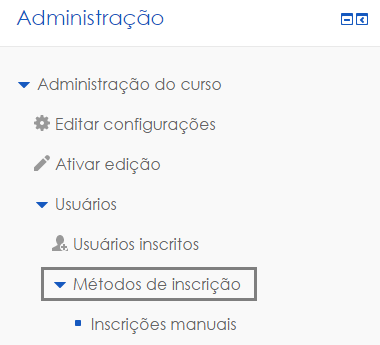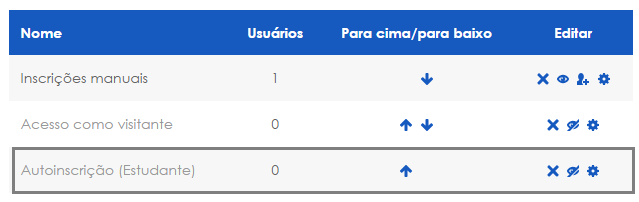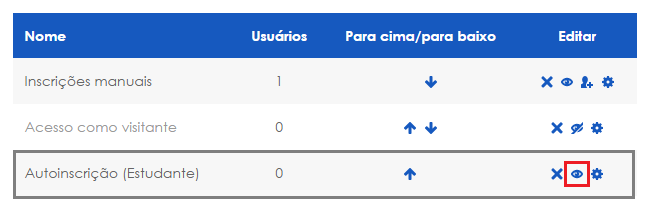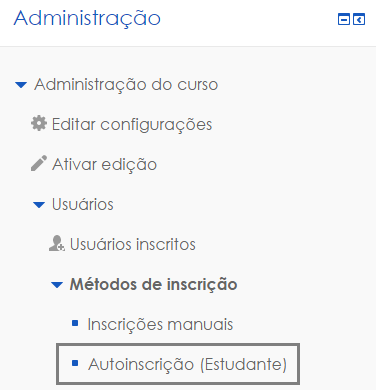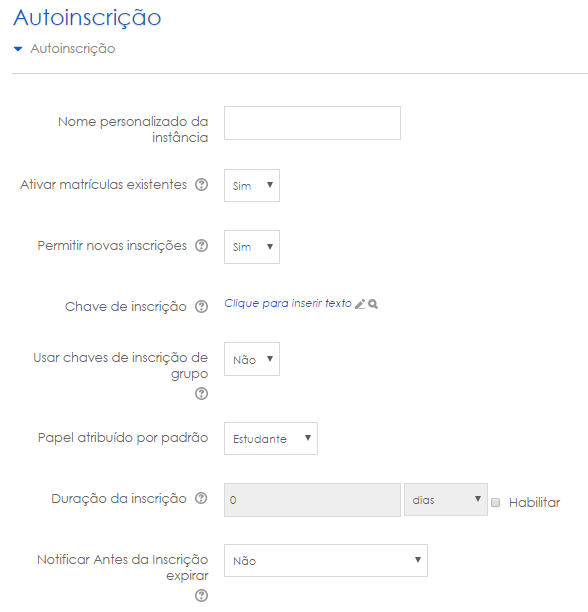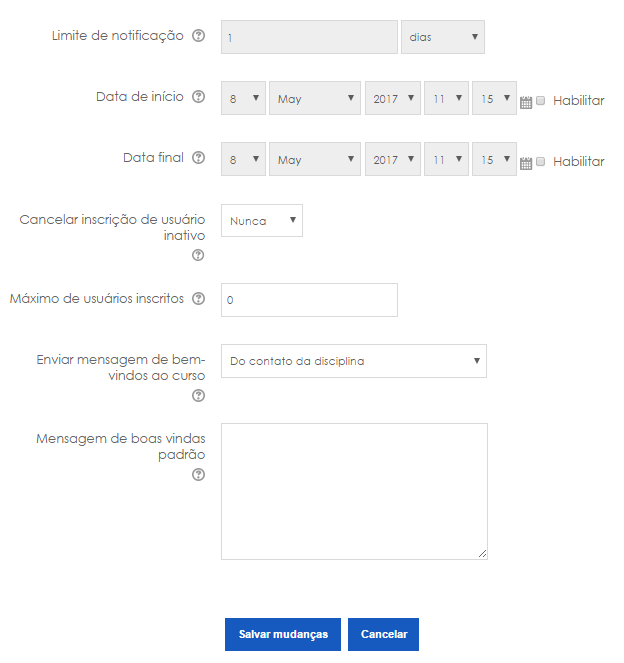Inscrevendo alunos na sala virtual
Para que os alunos tenham acesso a disciplina no Moodle, é necessário que estejam inscritos na sala virtual. Existem duas formas básicas de inscrição: autoinscrição e inscrição manual.
Autoinscrição
O processo de autoinscrição é o mais indicado, ele possibilita que o professor cadastre uma chave de acesso e, por meio desta, o aluno faça sua matricula na disciplina.
Para habilitar o método de autoinscrição, caso este ainda não esteja habilitado, é necessário que o professor, dentro da sala virtual, siga os seguintes passos:
Caminho: Bloco Administração > Usuários > Métodos de inscrição:
Através do menu "métodos de inscrição", tem-se acesso aos métodos habilitados para esta sala virtual. Note que os método de inscrição podem ser habilitados ou desabilitados no contexto da sala, ou seja, é necessário que o procedimento seja repetido para cada disciplina.
Note que o método de autoinscrição está desabilitado, para habilitá-lo, clique no ícone "olho" referente a este método. Isso faz com que a autoinscrição fique visível e habilitada nesta sala virtual.
Com o método de autoinscrição habilitado, o próximo passo agora é configurar seus parâmetros. É neste espaço que é configurada a chave de inscrição para acesso a disciplina.
Observe agora que no menu "Métodos de inscrição" aparecerá a opção "Autoinscrição", para configurá-la, clique nesta opção.
Caminho: Bloco Administração > Usuários > Métodos de inscrição > Autoinscrição:
Parâmetros da autoinscrição
Primeira parte:
A saber:
| Nome personalizado da instância | Este nome aparecerá no lugar do nome "autoinstrução" do menu "Métodos de inscrição". |
| Ativar matrículas existentes | Se desativado, todas as auto-inscrições existentes são suspensas e novos usuários não poderão se inscrever. |
| Permitir novas inscrições | Determina se novos usuários podem ou não se inscrever nesta sala através deste método. |
| Chave de inscrição | Parâmetro mais importante, é o código que permitirá aos alunos se matricularem na referida disciplina. Caso este campo esteja vazio, qualquer usuário poderá se inscrever no curso. Dessa forma, somente acessarão o curso aqueles alunos que conhecem a chave de inscrição. |
| Usar chaves de inscrição de grupo | A chave de inscrição de grupo faz com que os usuários sejam automaticamente incluídos ao grupo quando eles se inscrevem no curso.
Esta configuração só faz sentido se o parâmetro "Modalidade de grupos" estiver habilitada. |
| Papel atribuído por padrão | Papel padrão atribuído ao usuário assim que ele se matricular na sala. Em geral, esse papel deve ser o de estudante. |
| Duração da inscrição | Intervalo de tempo no qual a inscrição é válida, iniciando no momento em que o usuário realiza sua inscrição. Caso desabilitado, a duração da inscrição será ilimitada. |
| Notificar antes da inscrição expirar | Esta configuração determina quando as mensagens de notificação de expiramento de inscrição são enviadas. |
Segunda parte:
A saber:
| Limite de notificação | Quanto tempo antes de expirar a inscrição os usuários devem ser notificados? Esta configuração depende do parâmetro "duração da inscrição". |
| Data de início | Se habilitado, os usuários só podem inscrever-se apenas a partir desta data. |
| Data final | Se habilitado, os usuários podem inscrever-se apenas até esta data. |
| Cancelar inscrição de usuário inativo | Caso um usuário não tenha acessado a sala virtual por um longo período de tempo, ele terá sua inscrição automaticamente cancelada. Este parâmetro especifica o limite de tempo até que isso aconteça. |
| Máximo de usuários inscritos | Especifica o número máximo de usuários que podem se matricular através do método autoinscrição. 0 (zero) significa sem limite. |
| Enviar mensagem de bem-vindos ao curso | Se habilitado, os usuários recebem uma mensagem de boas vindas por email quando fizerem a inscrição na disciplina. Se a opção "Do contato da disciplina" estiver selecionado, o e-mail será encaminhado com o remetente sendo o professor da disciplina. |
| Mensagem de boas vindas padrão | Uma mensagem de saudação personalizada pode ser adicionada como texto simples ou incluindo tags HTML e tags multi-idiomas. |
Após terminar as configurações, clique no botão "Salvar mudanças".